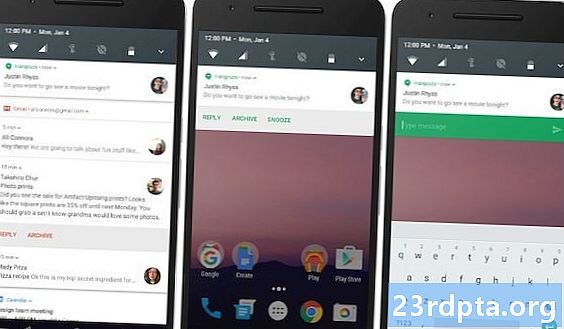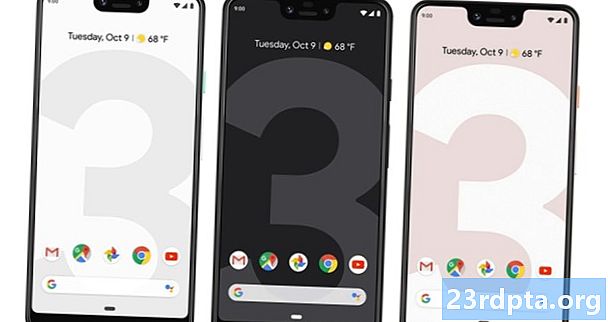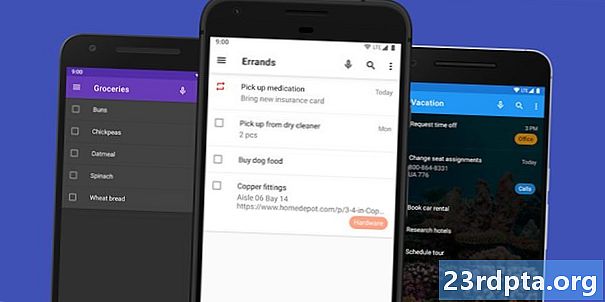İçerik

Windows 10'da bir VPN kurmanın birkaç yolu vardır. En kolay olanı VPN uygulamasını bilgisayarınıza indirmek, oturum açmak ve bir düğmeyi tıklatarak bir sunucuya bağlanmaktır. İş bitmiş!
Ancak, VPN sağlayıcınızın bir nedenden ötürü bir Windows uygulaması yoksa veya bilgisayarınız S modunda Windows 10 kullanıyorsa, bu da yalnızca Microsoft Mağazası’ndaki mevcut uygulamaları yükleyebileceğiniz anlamına gelir, bir VPN kurmanız gerekir. manuel. Endişeye gerek yok - herhangi bir teknik bilgi olmadan sadece birkaç dakika içinde halledebilirsiniz.
Windows 10'da bir VPN nasıl kurulur

Windows 10'da bir VPN ayarlamak için, sol alt köşedeki Başlat düğmesine tıklayın ve “Ayarlar” seçeneğini seçin. Ardından “Ağ ve İnternet” i ve ardından “VPN” i tıklayın. Bir sonraki adım “VPN bağlantısı ekle” yi tıklamak ve ardından gerekli tüm bilgileri ekleme zamanı.
“VPN sağlayıcı” açılır listesini tıklatarak başlayın ve ardından kullanılabilen tek seçeneği seçin - Windows (yerleşik). “Bağlantı adı” alanına, VPN'ye bağlanmak istediğinizde tanıyacağınız bir seçim adı yazın.
Şimdi VPN sağlayıcınızın web sitesinde bulmanız gereken bilgi olan bir “Sunucu adı veya adresi” eklemenin zamanı geldi (işte bir örnek). Yerini bulmakta sorun yaşıyorsan yardım için sağlayıcına ulaş. Dizildikten sonra, “VPN türü” altındaki “Otomatik” seçeneğini seçin ve “Oturum açma bilgisi türü” seçeneklerinden birini seçin. Çoğu durumda, bu varsayılan olanı olacaktır - “Kullanıcı adı ve şifre”.
Bir sonraki adım, “Giriş” bilgisini “Kullanıcı adı” ve “Şifre” alanlarına eklemek ve ardından işlemi bitirmek için “Kaydet” düğmesine tıklamaktır. Tebrikler, artık Windows 10'da manuel olarak bir VPN kurdunuz.
Windows 10'da bir VPN kurulumu hakkında adım adım talimatlar:
- Başlat düğmesine tıklayın ve “Ayarlar” seçeneğini seçin.
- “Ağ ve İnternet” seçeneğini tıklayın.
- “VPN” seçeneğini seçin ve ardından “VPN bağlantısı ekle” yi tıklayın.
- “VPN sağlayıcı” açılır listesinden “Windows (yerleşik)” seçeneğini seçin.
- “Bağlantı adı” alanına istediğiniz bir adı yazın.
- “Sunucu adı veya adresi” ekleyin - VPN sağlayıcınızdan bilgi alın.
- “VPN türü” altındaki “Otomatik” seçeneğini seçin.
- Çoğu durumda “Oturum açma bilgileri türü” seçeneklerinden birini - “Kullanıcı adı ve parola” yı seçin.
- “Kullanıcı adınızı” ve “şifrenizi” giriniz.
- İşlemi tamamlamak için “Kaydet” düğmesine tıklayın.
Ayarladığınız bir VPN sunucusuna bağlanmak için Ayarlar> Ağ ve İnternet> VPN, kullanmak istediğiniz VPN bağlantısını seçin ve sonra “Bağlan” düğmesine tıklayın. Alternatif olarak, görev çubuğundaki ağ simgesini tıklayabilir, bir VPN bağlantısı seçebilir ve “Bağlan” ı tıklayabilirsiniz.